विंडोज 10 सुविधाओं पर छोटा नहीं है। वास्तव में, नए को जोड़ने के लिए ऑपरेटिंग सिस्टम को लगातार अपडेट किया जाता है। लेकिन क्या आप जानते हैं कि विंडोज 10 में कुछ वैकल्पिक विशेषताएं हैं जिन्हें आप सक्षम कर सकते हैं?
इन वैकल्पिक सुविधाओं को बिजली उपयोगकर्ताओं और आईटी प्रशासकों पर अधिक लक्षित किया जाता है, हालांकि कुछ ऐसे हैं जो औसत व्यक्ति का उपयोग करना चाहते हैं।
हम उन विभिन्न स्थानों का पता लगाने जा रहे हैं जहां आप वैकल्पिक विंडोज 10 सुविधाओं को सक्षम कर सकते हैं और बता सकते हैं कि वे क्या करते हैं।
विंडोज 10 वैकल्पिक विशेषताएं क्या हैं?
वैकल्पिक विशेषताएं ठीक हैं कि: कार्यक्षमता यदि आप चाहें तो सक्षम करने के लिए चुन सकते हैं।
हालाँकि, केवल इसके लिए कार्यक्षमता को सक्षम करने वाला कोई बिंदु नहीं है। वास्तव में, कुछ सुविधाओं को विशेष रूप से व्यवसाय या शिक्षा में उपयोग के लिए डिज़ाइन किया गया है जहां एक व्यवस्थापक को कंप्यूटर नेटवर्क पर अधिक नियंत्रण की आवश्यकता होती है। व्यक्तिगत मशीन पर इन सुविधाओं को सक्षम करना व्यर्थ है।
हालाँकि, कुछ विंडोज विरासत उपकरण हैं जो अब वैकल्पिक के रूप में वर्गीकृत किए गए हैं। इनमें इंटरनेट एक्सप्लोरर, विंडोज मीडिया प्लेयर और वर्डपैड की पसंद शामिल हैं। आप इन्हें वैकल्पिक सुविधाओं के माध्यम से सक्षम कर सकते हैं।
भ्रामक रूप से, विंडोज 10 में दो स्थान हैं जो आप वैकल्पिक सुविधाओं का प्रबंधन कर सकते हैं: नए सेटिंग्स क्षेत्र और पुराने नियंत्रण कक्ष में। प्रत्येक में उपलब्ध सुविधाएँ ओवरलैप करती हैं, हालांकि कुछ प्रत्येक के लिए अद्वितीय हैं।
आपके लिए उपलब्ध सुविधाएँ विंडोज 10 के किस संस्करण पर निर्भर करती हैं। हम विंडोज 10 प्रो को कवर करेंगे। यदि आप घर का उपयोग करते हैं, तो आपके लिए सभी वैकल्पिक सुविधाएँ उपलब्ध नहीं होंगी। यहां बताया गया है आपके पास विंडोज का कौन सा संस्करण है, इसकी जांच कैसे करें आपके पास विंडोज 10 का कौन सा संस्करण है, इसकी जांच कैसे करेंआपके पास विंडोज का कौन सा संस्करण है? अपने विंडोज 10 संस्करण की जांच करने का तरीका यहां बताया गया है, सबसे हाल ही में विंडोज 10 रिलीज करें, और अधिक। अधिक पढ़ें .
सेटिंग्स में विंडोज 10 वैकल्पिक सुविधाओं को कैसे सक्षम करें
सेटिंग्स में विंडोज 10 वैकल्पिक सुविधाओं का उपयोग करने के लिए, दबाएं Windows कुंजी + I सेटिंग्स को खोलने और करने के लिए जाओ एप्लिकेशन> वैकल्पिक विशेषताएं.
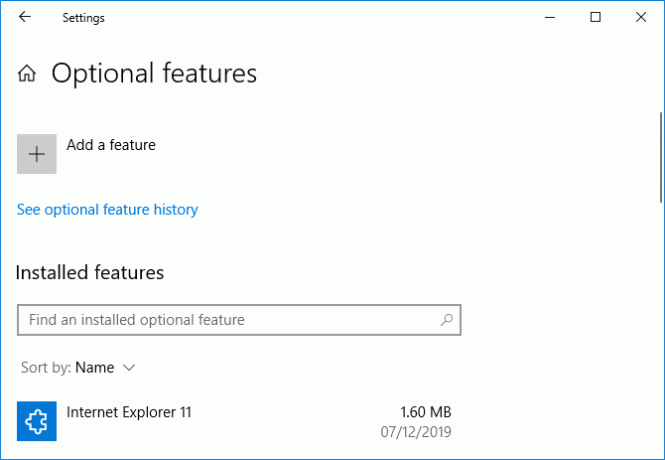
यहाँ सूची आपके सभी को दिखाती है स्थापित सुविधाएँ. जब तक आप अतीत में किसी को हटा नहीं देते, तब तक नोटपैड और माइक्रोसॉफ्ट पेंट जैसे डिफ़ॉल्ट रूप से यहां पहले से ही कुछ होना चाहिए।
आप उपयोग कर सकते हैं इसके अनुसार क्रमबद्ध करें द्वारा सूची का आदेश देने के लिए ड्रॉपडाउन नाम, स्थापना का आकार, तथा स्थापना की तिथि.
यदि आप किसी सुविधा का उपयोग नहीं करते हैं और थोड़ा सा संग्रहण स्थान खाली करना चाहते हैं, तो आप इसे सूची में चुन सकते हैं और क्लिक कर सकते हैं स्थापना रद्द करें.
सूची के ऊपर, आप क्लिक कर सकते हैं वैकल्पिक सुविधा इतिहास देखें चीजों को स्थापित और अनइंस्टॉल किए जाने का रिकॉर्ड देखने के लिए।
वैकल्पिक सुविधा जोड़ने के लिए, क्लिक करें एक सुविधा जोड़ें. यह एक विंडो लाता है, जहाँ आप उस किसी भी सुविधा के बॉक्स पर टिक कर सकते हैं जिसे आप इंस्टॉल करना चाहते हैं। आप एक संक्षिप्त विवरण देखने के लिए किसी सुविधा पर क्लिक कर सकते हैं। जब आप तैयार हों, तो क्लिक करें इंस्टॉल.
आप देखेंगे कि इस सूची की बहुत सारी सुविधाएँ भाषा पैक हैं। यह इतना है कि आप उस भाषा में मेनू, संवाद बॉक्स और समर्थित एप्लिकेशन और वेबसाइट देख सकते हैं। आपकी प्राथमिक भाषा को विंडोज 10 के साथ स्थापित किया जाना चाहिए था, लेकिन यहां आप चाहें तो विकल्प जोड़ सकते हैं।
नियंत्रण कक्ष में विंडोज 10 वैकल्पिक सुविधाओं को कैसे सक्षम करें
नियंत्रण कक्ष में विंडोज 10 वैकल्पिक सुविधाओं तक पहुंचने के लिए, एक सिस्टम खोज करें विंडोज़ सुविधाएं चालू या बंद करें और प्रासंगिक परिणाम का चयन करें।
वैकल्पिक रूप से, दबाएं विंडोज कुंजी + आर, इनपुट, इनपुट खोलने के लिए वैकल्पिक विशेषताएं, और क्लिक करें ठीक है.
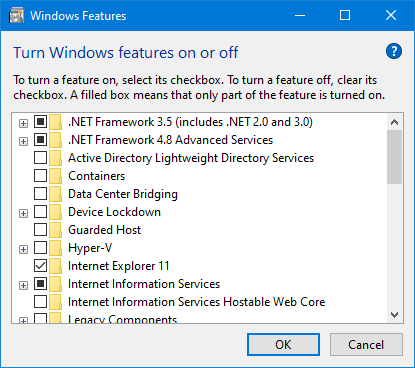
किसी सुविधा को सक्षम करने के लिए, इसके आगे स्थित बॉक्स पर टिक करें। यदि बॉक्स में एक काला भरण है, तो इसका मतलब है कि सुविधा का केवल एक हिस्सा सक्षम है। दबाएं प्लस आइकन सुविधा का विस्तार करने के लिए, जिसमें आप विशिष्ट तत्वों को सक्षम और अक्षम कर सकते हैं। यदि बॉक्स रिक्त है, तो इसका मतलब है कि सुविधा अक्षम है।
एक बार जब आप अपने परिवर्तन कर लेते हैं, तो क्लिक करें ठीक है उन्हें बचाने के लिए। परिवर्तनों को लागू करने के लिए आपके कंप्यूटर को पुनरारंभ करने की आवश्यकता हो सकती है।
विंडोज 10 वैकल्पिक सुविधाओं के बारे में बताते हुए
यहां विंडोज 10 पर उपलब्ध कुछ वैकल्पिक विशेषताएं दी गई हैं और वे क्या करते हैं:
- .NET फ्रेमवर्क 3.5 (.NET 2.0 और 3.0 शामिल हैं) तथा .NET फ्रेमवर्क 4.8 उन्नत सेवाएं: .NET फ्रेमवर्क के इन संस्करणों का उपयोग करने वाले अनुप्रयोगों के लिए समर्थन।
- कंटेनर: विंडोज सर्वर कंटेनर बनाने और प्रबंधित करने के लिए सेवाएं और उपकरण प्रदान करता है।
- डिवाइस लॉकडाउन: ड्राइव राइट्स के विरुद्ध सुरक्षा करें, एक अनब्रांडेड बूट स्क्रीन है, और सार्वजनिक सेटिंग में मशीनों के लिए डिज़ाइन किए गए कीबोर्ड स्ट्रोक फ़िल्टर करें।
- संरक्षित होस्ट: संरक्षित मेजबान को कॉन्फ़िगर करें और एक सर्वर पर ढाल वर्चुअल मशीन चलाएं।
- हाइपर-वी: वर्चुअल मशीन चलाने के लिए सेवाएं और प्रबंधन उपकरण।
- इंटरनेट एक्सप्लोरर 11: Microsoft का वेब ब्राउज़र, जब से एज द्वारा प्रतिस्थापित किया गया।
- गणित पहचानकर्ता: गणित इनपुट पैनल एक उपकरण है जो हस्तलिखित गणित को डिजिटल पाठ में परिवर्तित करता है।
- Microsoft पेंट: बेसिक इमेज एडिटिंग प्रोग्राम।
- Microsoft PDF पर प्रिंट करें: पीडीएफ प्रारूप में एक फ़ाइल निर्यात करें।
- Microsoft त्वरित सहायता: एक उपकरण जो Microsoft को आपके डिवाइस से कनेक्ट करने और आपकी स्क्रीन को देखने की अनुमति देता है।
- Microsoft WebDriver: स्वचालित Microsoft एज परीक्षण और EdgeHTML मंच के मेजबान।
- नोटपैड: मूल सादे पाठ दर्शक और संपादक।
- OpenSSH क्लाइंट: सुरक्षित कुंजी प्रबंधन और दूरस्थ मशीनों तक पहुंच के लिए ग्राहक।
- प्रिंट प्रबंधन कंसोल: प्रिंटर, प्रिंटर ड्राइवर और प्रिंटर सर्वर का प्रबंधन।
- चरण रिकॉर्डर: समस्या निवारण के लिए साझा करने के लिए स्क्रीनशॉट के साथ चरण कैप्चर करें।
- टेलनेट क्लाइंट: एक कमांड-लाइन टूल रिमोट को दूसरे सिस्टम को मैनेज करता है। यह सुरक्षित नहीं है, इसलिए इसका उपयोग तब तक न करें जब तक आप यह नहीं जानते कि आप क्या कर रहे हैं।
- TFTP क्लाइंट: एक कमांड लाइन टूल जो कि ट्राइबल फाइल ट्रांसफर प्रोटोकॉल का उपयोग करके फाइल ट्रांसफर करता है। असुरक्षित और पुराना, इसलिए जब तक आपको उपयोग नहीं करना है।
- Windows फ़ैक्स और स्कैन: एकीकृत फैक्स और स्कैन आवेदन।
- विंडोज हैलो चेहरा:विंडोज हैलो, विंडोज 10 का बायोमेट्रिक लॉगिन है विंडोज हैलो कैसे काम करता है और मैं इसे कैसे सक्षम करूं?अपने कंप्यूटर पर सुरक्षित पासवर्ड-मुक्त पहुँच चाहते हैं? विंडोज हैलो ऐसा कर सकता है, लेकिन पहले आपको इसे स्थापित करने की आवश्यकता है। अधिक पढ़ें .
- विंडोज मीडिया प्लेयर: Microsoft का पुराना ऑडियो और वीडियो प्लेयर।
- Windows PowerShell 2.0: कमांड प्रॉम्प्ट के समान, लेकिन अधिक उन्नत और कार्य स्वचालन के लिए अनुमति देता है।
- Windows PowerShell एकीकृत स्क्रिप्टिंग परिवेश: PowerShell स्क्रिप्ट के लिए एक आलेखीय संपादक।
- विंडोज झगड़ा IFilter: इंडेक्स और ऑप्टिकल कैरेक्टर रिकॉग्निशन (OCR) का उपयोग करके इमेज फाइल फॉर्मेट (TIFF) फाइल्स को इंडेक्स और सर्च करें।
- बेतार प्रकट करना: अन्य उपकरणों को आपके कंप्यूटर पर वायरलेस रूप से प्रोजेक्ट करने देता है।
- वर्ड पैड: एक पाठ संपादक नोटपैड की तुलना में थोड़ा अधिक उन्नत है।
- एक्सपीएस दर्शक: XPS दस्तावेज़ों के लिए अनुमतियां पढ़ें, कॉपी करें, प्रिंट करें, साइन करें और सेट करें।
विंडोज 10 हमेशा नई सुविधाएँ जोड़ रहा है
यह सब कुछ आप विंडोज 10 और इसके वैकल्पिक सुविधाओं को सक्षम करने के लिए विभिन्न तरीकों के बारे में जानने की जरूरत है।
विंडोज 10 हमेशा नई सुविधाओं के साथ बदल रहा है और अपडेट कर रहा है। नवीनतम क्या है, यह जानने के लिए, यहाँ हैं सबसे अच्छी सुविधाएँ नवीनतम विंडोज 10 अपडेट में उपलब्ध हैं मई 2020 के अद्यतन में सर्वश्रेष्ठ नई विंडोज 10 सुविधाएँविंडोज 10 के नवीनतम अपडेट में यहां सभी बेहतरीन नई विशेषताएं हैं। अधिक पढ़ें .
संबद्ध प्रकटीकरण: हमारे द्वारा सुझाए गए उत्पादों को खरीदने से, आप साइट को जीवित रखने में मदद करते हैं। अधिक पढ़ें.
जो अपने हाथों में एक कीबोर्ड के साथ पैदा हुआ था और उसने तुरंत तकनीक के बारे में लिखना शुरू कर दिया था। उनके पास व्यवसाय में बीए (ऑनर्स) है और अब वह पूर्णकालिक फ्रीलांस लेखक हैं, जो सभी के लिए तकनीक को सरल बनाने का आनंद लेते हैं।

